Alt om iOS 26

Apple har introduceret iOS 26 – en større opdatering med et helt nyt design med frostet glas, smartere oplevelser og forbedringer af velkendte apps.
Gad vide, hvad er rollen for Android System WebView på din Android-telefon? Fortsæt med at læse for at vide.
Hvad er Android System WebView?
Mens du bruger Android, kan nogle apps kræve, at du ser webindhold, såsom privatlivspolitikker eller indlejrede links. Der er to metoder til at se indholdet.
Enten vil appen omdirigere brugere til standardmobilbrowseren, eller også åbner den denne webside direkte inde i appen. Android System WebView gør det andet muligt.
Android System WebView er en afgørende forudinstalleret komponent af Android OS, som er tilgængelig på alle Android-enheder. Det gør det muligt for Android-apps at vise eksternt webindhold i stedet for at åbne det i en webbrowser som Chrome gennem omdirigering.
I de fleste tilfælde bruges det af sociale medier apps som Facebook og Twitter. Alle de delte hyperlinks i disse apps kan åbnes med dens hjælp.
Forestil dig, at nogen delte et Google Drev-link på Facebook. Android System WebView giver Facebook mulighed for at åbne dette link i appen. Selvom du ikke har Google Drev-appen, vil der ikke være nogen problemer med at åbne det link.
Mange andre Android-apps bruger dog også Android System WebView til visning af webindhold. Open source-projektet Chromium driver WebView-appen, ligesom Chrome-browseren. Selvom det kan lade dig se webindhold, tilbyder det ikke alle funktionerne i Chrome.
Hvordan fungerer Android System WebView?
Dette Android OS-element giver apps adgang til og viser webindhold uden at åbne en separat browser. For at forstå, hvordan dette system fungerer, lad os tage et kig på aspektet fra en appudviklers synspunkt.
For at vise webindhold fra internettet fra en app har en udvikler tre muligheder:
De fleste udviklere vælger WebView frem for de andre muligheder, da det giver dem værktøjerne til en formindsket version af Chromium. Som et resultat får brugerne en problemfri visuelt integreret oplevelse direkte i appen.
Hvad gør Android System Webview?
Enkelt sagt tillader Android System WebView apps at vise browservinduer i en app. Så der er ingen grund til at overføre brugerne til en browser for at se onlineindholdet. Gå gennem følgende scenarier for at forstå dets funktionalitet.
Android System WebView tilbyder dog ikke alle funktionerne i en rigtig browser. Desuden deler den ikke cookies og logindata for tidligere besøgte websteder i Chrome.
Sådan deaktiveres Android System WebView
Det er ikke muligt at slette Android System WebView-appen fra din Android. Du kan ikke fjerne nogen systemapp, så du kan kun deaktivere den eller afinstallere dens opdateringer. For at deaktivere Android System WebView skal du udføre disse trin:
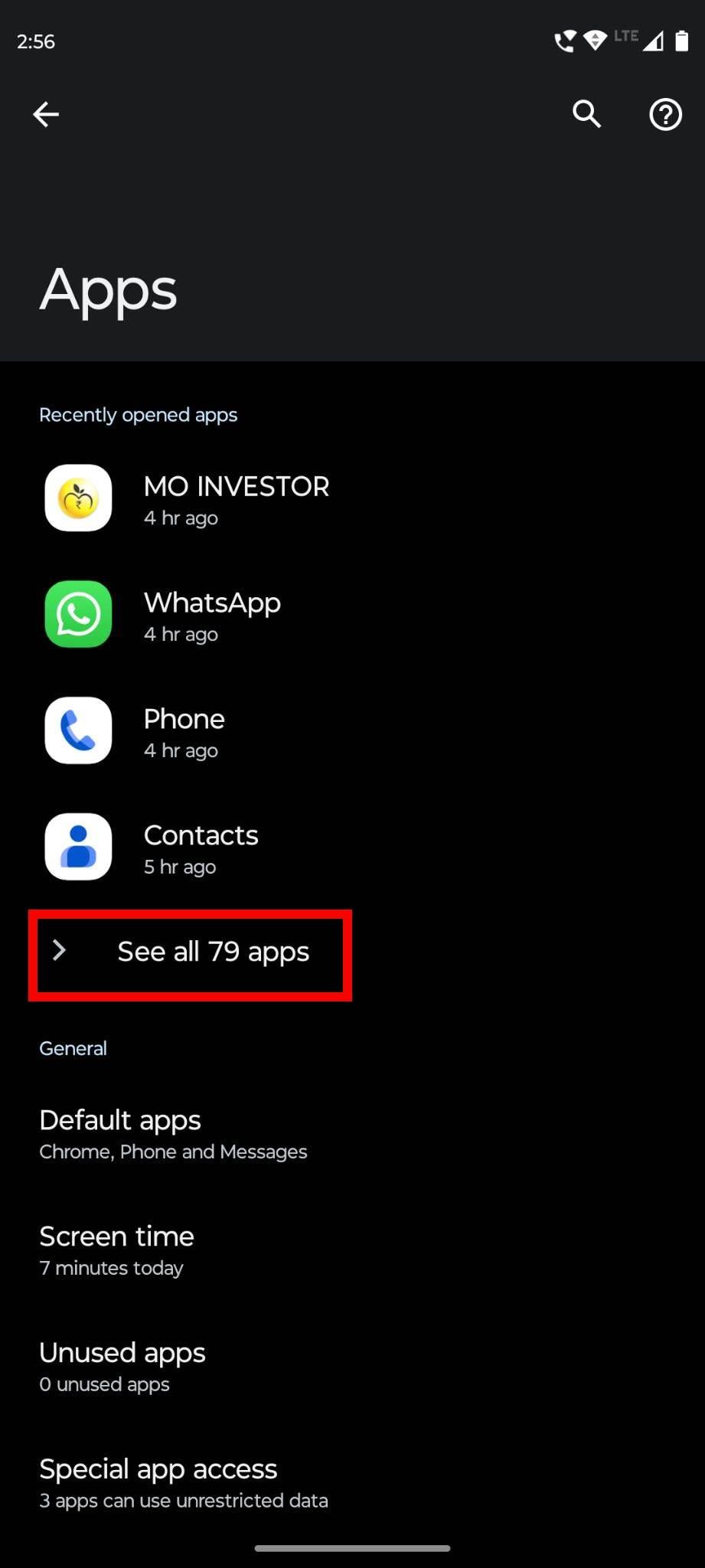
Tryk på Se alle X apps for at få adgang til alle apps på telefonen
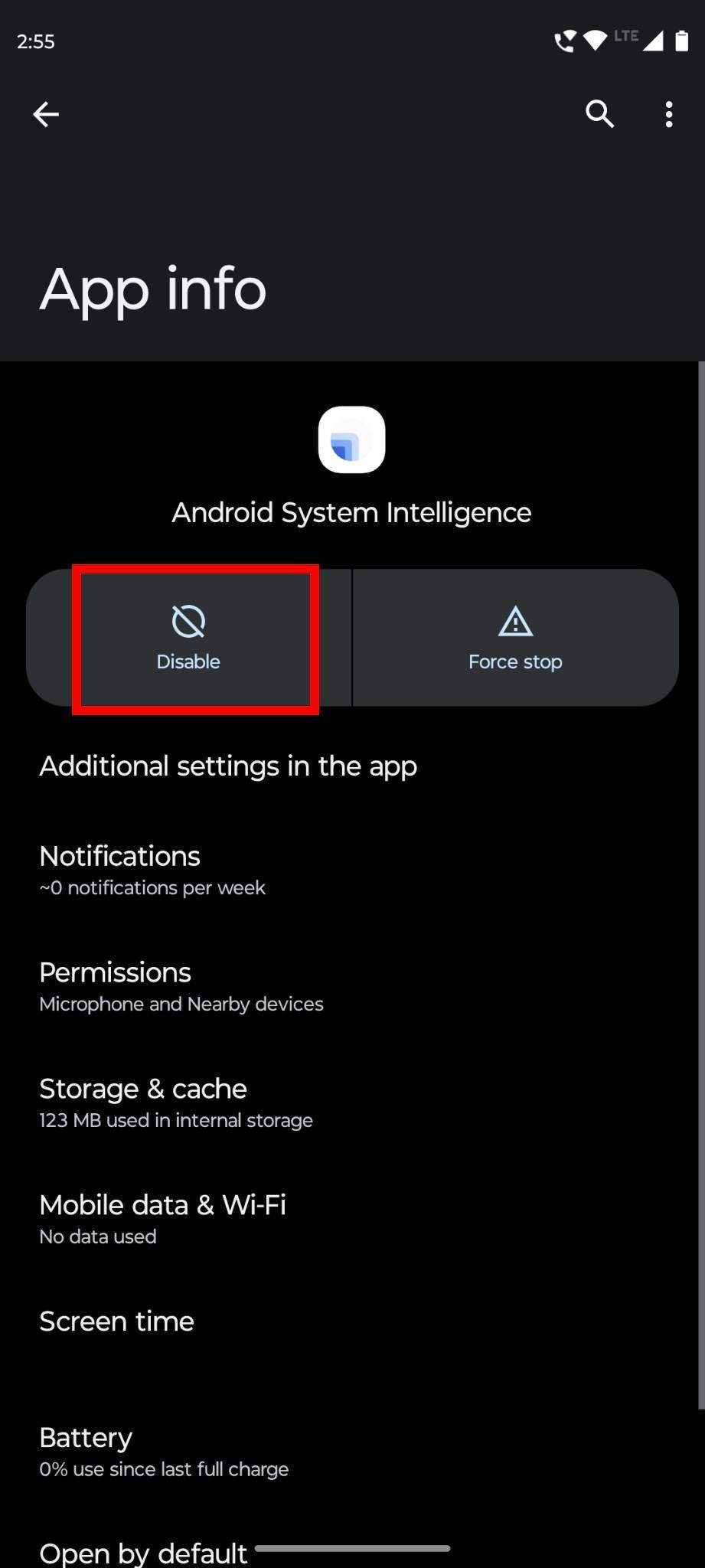
Tryk på Deaktiver-knappen
Er det sikkert at deaktivere Android System WebView?
Mange Android-brugere ønsker at slippe af med denne app. Hvis din Android-telefon kører på Android 7, 8 eller 9, kan du deaktivere den uden nogen sikkerhedsproblemer. Men dem, der bruger ældre Android-versioner, bør forlade ideen, da det kan forårsage, at mange apps ikke fungerer uden Android System WebView.
Lad os nu diskutere de nyeste Android-apps, som Android 10, 11 og nyere. Hvis din telefon har nogen af disse operativsystemer, er det bedre at lade det være aktiveret på grund af afhængigheden af de fleste apps af den for at åbne links og logge ind.
Din beslutning om at deaktivere denne app bør også afhænge af webbrowseren. Hvis du bruger en anden browser end Chrome og har standard Android-browseren deaktiveret, skal du beholde Android System WebView.
Da apps ikke kan bruge WebView-funktionaliteten i Chrome, er WebView blevet mere afgørende end nogensinde. Hvis du stadig ikke ønsker, at Android System WebView skal være aktivt på telefonen, kan du deaktivere det.
Selvom der er chancer for, at appen ikke fungerer, oplever du muligvis ikke nogen problemer og kører alle andre apps problemfrit.
Husk, at Android-opdateringer kan ende med at opdatere og automatisk aktivere systemapps som Android System WebView. Hvis det sker, skal du ikke blive overrasket og deaktiver det igen.
Sådan aktiverer du Android System WebView
Da du ikke kan afinstallere Android System WebView, er det muligt at aktivere det når som helst, fra dets deaktiverede status. Denne forudinstallerede app er ikke synlig på startskærmen, men du kan finde den fra applisten på din telefon.
Hvis du har deaktiveret Android System WebView og vil aktivere det igen, er disse trin, du skal følge:
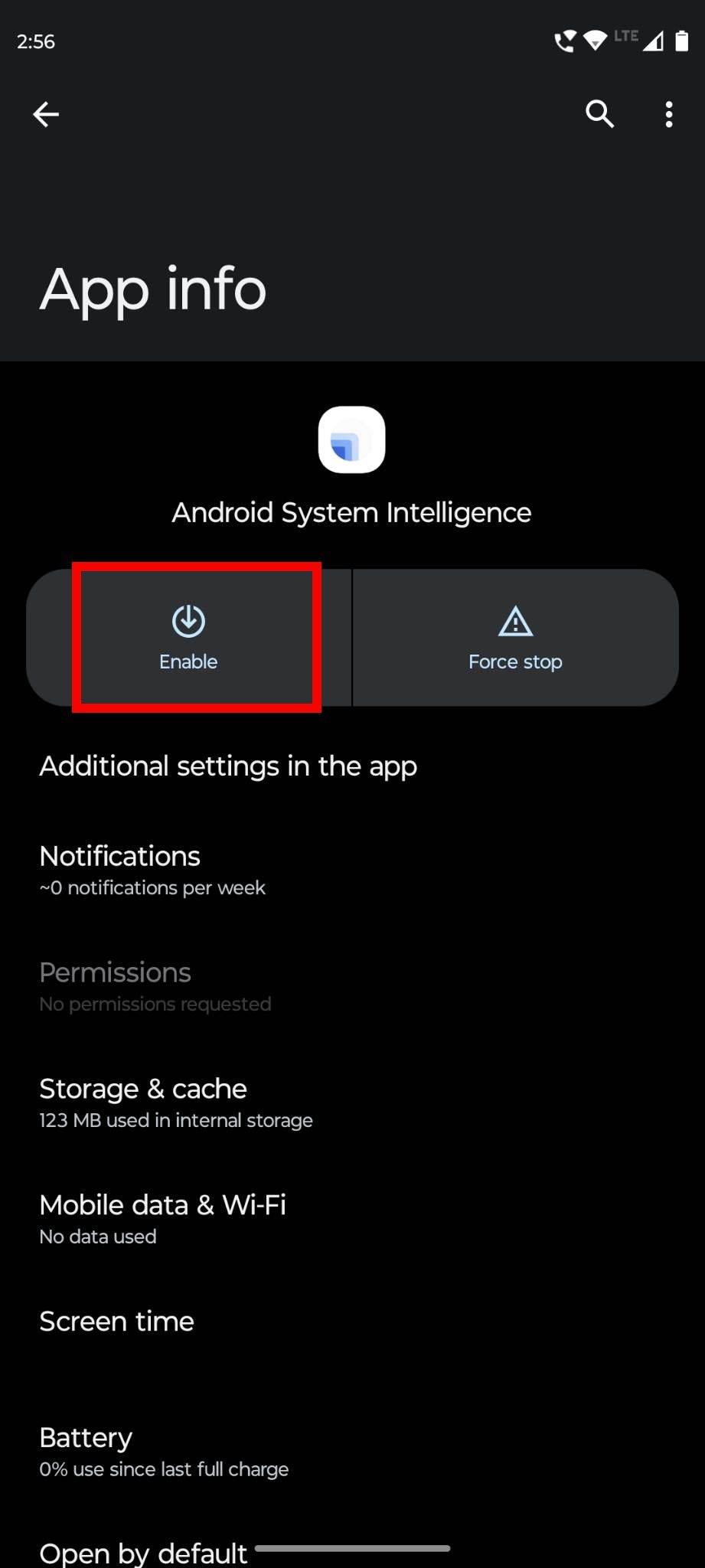
Tryk på knappen Aktiver for at aktivere denne app
Er Android System WebView en spionapp?
I modsætning til hvad nogle Android-brugere tror, er Android System WebView ikke en spionapp. Det er en komponent i Android OS, der forbedrer brugeroplevelsen ved at se webindhold i en app. Den spionerer ikke på brugeraktiviteten eller filerne, der er gemt på en Android-telefon.
Konklusion
Android System WebView er en vigtig komponent i Android OS. Selvom folk har hørt om det, er de fleste af dem uvidende om dets funktionalitet. Funktionen af denne app er at få brugere til at se webindhold direkte fra en app uden at omdirigere dem til webbrowseren.
Da det kommer som en indbygget komponent i Android-systemet, kan du ikke afinstallere denne app fra din telefon. Du kan dog altid deaktivere og genaktivere Android System WebView, når du vil.
Hvis du bruger Android 7, Android 8 og Android 9 , vil deaktivering af denne app ikke forårsage nogen problemer. For andre ældre eller nyere versioner er det bedre at holde denne app aktiveret.
Apple har introduceret iOS 26 – en større opdatering med et helt nyt design med frostet glas, smartere oplevelser og forbedringer af velkendte apps.
Studerende har brug for en specifik type bærbar computer til deres studier. Den skal ikke kun være kraftig nok til at præstere godt i deres valgte fag, men også kompakt og let nok til at kunne bæres rundt hele dagen.
I denne artikel vil vi guide dig til, hvordan du genvinder adgang til din harddisk, når den fejler. Lad os følge med!
Ved første øjekast ligner AirPods alle andre ægte trådløse øretelefoner. Men alt dette ændrede sig, da et par mindre kendte funktioner blev opdaget.
Det er enkelt at tilføje en printer til Windows 10, selvom processen for kablede enheder vil være anderledes end for trådløse enheder.
Som du ved, er RAM en meget vigtig hardwaredel i en computer, der fungerer som hukommelse til at behandle data og er den faktor, der bestemmer hastigheden på en bærbar computer eller pc. I artiklen nedenfor vil WebTech360 introducere dig til nogle måder at kontrollere for RAM-fejl ved hjælp af software på Windows.
Har du lige købt en SSD i håbet om at opgradere din computers interne lager, men ved ikke, hvordan du installerer SSD? Læs denne artikel nu!
Sådan aktiveres scanning på Canon Pixma MG5220, når du er løbet tør for blæk.
Uanset om du leder efter en NAS til dit hjem eller kontor, så tjek denne liste over de bedste NAS lagringsenheder.
Hvis din Powerbeats Pro ikke oplades, skal du bruge en anden strømkilde og rengøre dine earbuds. Lad etuiet være åbent, mens du oplader dine earbuds.







